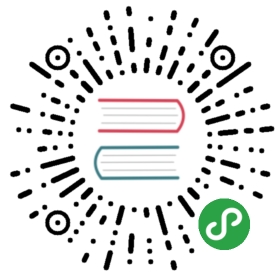5.2. 生成 Gerber 文件
完成 PCB 后,您可以为每一层生成 Gerber 文件,并将它们发送给您最喜欢的 PCB 制造商,他们将为您制作电路板。
- 从 KiCad,打开 Pcbnew 板编辑器。
- 点击 文件 → 绘制 。 选择 Gerber 作为 绘制格式 并选择放置所有 Gerber 文件的文件夹。 单击 绘制 按钮继续。
- 要生成钻孔文件,请从 Pcbnew 再次转到 文件 → 绘制 选项。 默认设置应该没问题。
- 这些是您制作典型的2层 PCB 时需要选择的层:
| 层 | KiCad 层名 | 默认 Gerber 扩展 | “使用 Protel 文件扩展名” 已启用 |
|---|---|---|---|
| Bottom Layer(底层) | B.Cu(底层) | .GBR | .GBL |
| Top Layer(顶层) | F.Cu (顶层) | .GBR | .GTL |
| Top Overlay (顶层丝印层) | F.SilkS (顶层丝印层) | .GBR | .GTO |
| Bottom Solder Resist(底层阻焊层) | B.Mask (底层阻焊层) | .GBR | .GBS |
| Top Solder Resist(顶层阻焊层) | F.Mask(顶层阻焊层) | .GBR | .GTS |
| Edges(边缘(板框)层) | Edge.Cuts (边缘(板框)层) | .GBR | .GM1 |